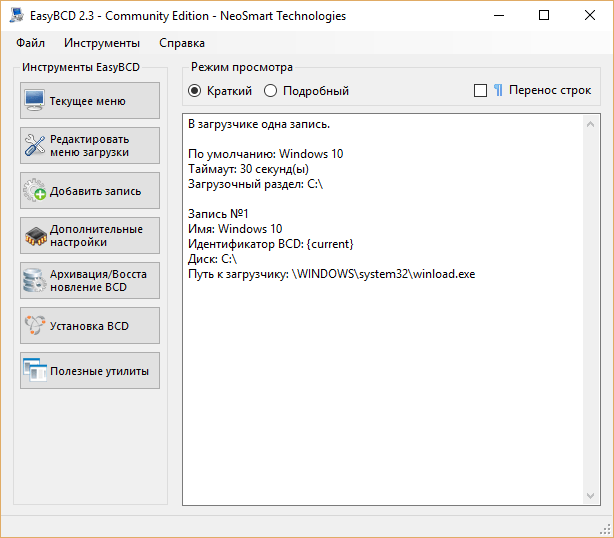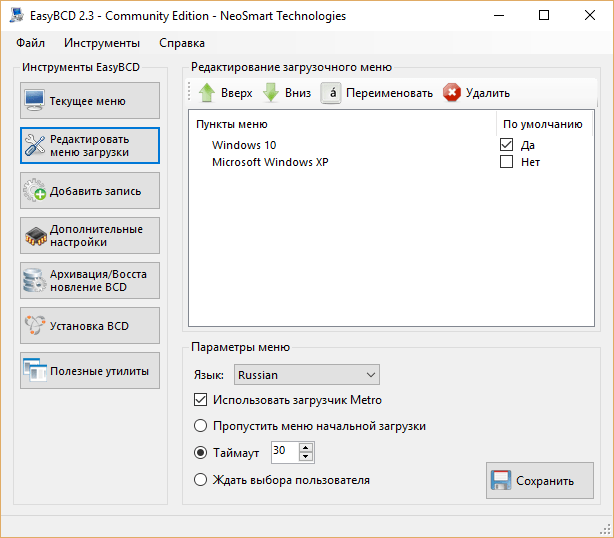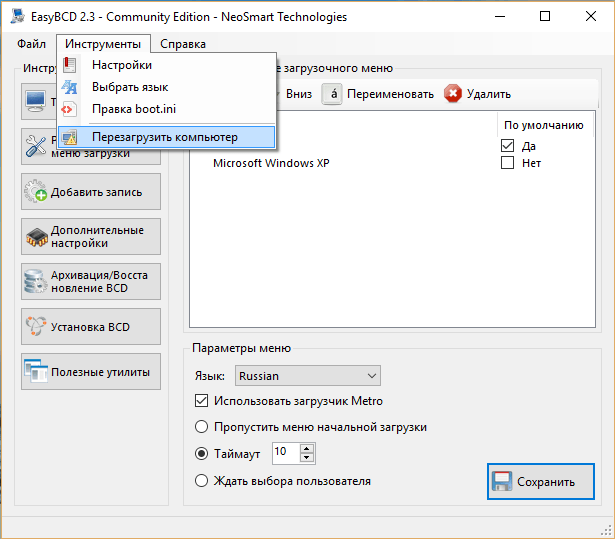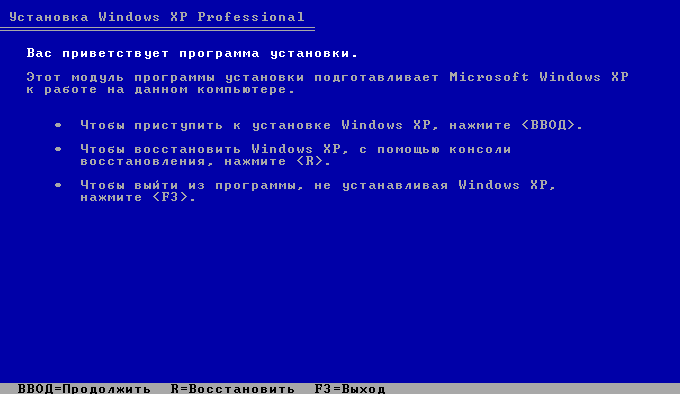Восстановление загрузчика windows xp из командной строки
Восстановление загрузчика Windows XP
Загрузка Windows состоит из множества этапов, выполняемых последовательно. Если одна из операций при запуске выполняет некорректно, то система не загрузится. Одной из наиболее распространенных проблем такого рода является повреждение загрузочной записи Windows XP.
Что такое загрузочная запись?
В главной загрузочной записи, более известной как MBR, хранится фрагмент кода, специальная сигнатура и таблицы разделов, необходимые для корректного запуска системы. При включении компьютера BIOS после завершения начального теста загружает фрагмент кода MBR на оперативную память, передавая ему (коду) управление дальнейшим запуском Windows. 
Если вы видите на экране сообщение типа «ntldr is missing», «no boot device» или просто черный фон без дальнейшего продвижения, то для исправления ошибки вам необходимо выполнить восстановление загрузчика Windows XP.
- Неправильная установка нескольких операционных систем, при котором загрузочный код затирается.
- Удаление ОС Linux или менеджера загрузки.
- Вирусное заражение (обычно программы-вымогатели, блокирующие запуск Windows).
- Аппаратное повреждение диска.
- Перебои с питанием (аварийное выключение).
Иногда получается вернуть системе работоспособностью простой перезаписью MBR, порой приходится восстанавливать загрузочный сектор. Наиболее трудный случай – ручное копирование файлов загрузчика в загрузочный сектор винчестера.
Восстановление MBR
Первое, что нужно сделать, если система не запускается – восстановить MBR, используя консоль восстановления:
- Подключите загрузочный диск Windows XP. Перезагрузите компьютер и при старте системы нажимайте F11 для вызова окна загрузки. Выберите загрузку с установочного носителя.

- Нажмите «R», чтобы открыть консоль восстановления.

- Выберите, в какую систему нужно осуществить вход. Если система одна, напишите «1». Введите «fixmbr». Программа спросит разрешение на осуществление записи новой MBR – введите «Y».

Загрузочная запись восстановлена – попробуйте перезагрузиться и снова включить Windows XP.
Восстановление загрузочного сектора
Если на экране появляется сообщение типа «NTLDR is missing», то причиной неполадки является повреждение загрузочной записи. По симптомам этот сбой похож на ошибку MBR, поэтому лучше выполнить две команды восстановления:
- Загрузитесь с установочного носителя и нажмите «R» для запуска консоли восстановления.
- Выберите, в какую систему нужно осуществить вход. Если система одна, введите «1».
- Перепишите загрузочный код, выполнив команду «fixmbr». Согласитесь с выполнением, нажав «Y».
- Перепишите загрузочный сектор, выполнив команду «fixboot». Согласитесь с выполнением, нажав «Y».

- Введите «exit» для завершения работы консоли, перезагрузите компьютер.
Если перезапись загрузочного сектора и MBR не помогла, то попробуйте исправить ошибки в файле Boot.INI:
- Загрузитесь с установочного диска XP и запустите консоль.
- Выполните «bootcfg /rebuild».

В ходе выполнения команды программа просканирует все разделы диска, пытаясь найти копию Windows. Пользователю будет предложено осуществить запись информации о загрузке этой системы в файл конфигурации, в результате чего Windows начнет стартовать корректно.
Копирование файлов загрузки
Если создание новых MBR и загрузочного сектора не помогает устранить ошибку при запуске, то придется вручную переносить файлы NTLDR, NTDETECT.COM и boot.ini в корень диска.
- Загрузитесь с диска, откройте консоль восстановления.
- Проведите запись MBR и загрузочного сектора, как показано выше.
- Выполните команду «map» для вывода списка всех подключенных дисков. Найдите букву носителя с дистрибутивом Windows.

- Введите букву диска с дистрибутивом и нажмите Enter, чтобы перейти к работе с ним.

- Введите «cd i386», чтобы открыть одноименную папку на дистрибутиве Windows XP.

- Введите «copy NTLDR C:», чтобы скопировать файл NTLDR.

- Введите «copy NTDETECT.COM C:» для копирования файла NTDETECT.COM.

Следующим на очереди будет файл BOOT.INI.
- Выполните команду «Bootcfg /add». Начнется поиск инсталлированных систем.

- Выберите обнаруженную систему, указав её цифру.

- Укажите имя обнаруженной системы – XP Professional RU. В параметрах загрузки напишите «/fastdetect».

После выполнения всех команд наберите «exit», чтобы выйти из консоли и перезагрузить компьютер. Отключите установочный носитель и загрузитесь как обычно – на этот раз проблема с загрузчиком Windows XP точно должна быть решена.
Как восстановить загрузчик Windows XP
Иногда случается, что загрузчик Windows может полностью перестать функционировать. Несмотря на причину этого неприятного события, будьте уверены, что восстановление загрузчика Windows XP — задача выполнимая.
Сейчас, когда XP начинает уходить в историю, существует не мало программ, очень замечательных и полезных, работающих только под XP. Вот почему она и вопрос её восстановления не продолжают терять актуальность, возводя эту операционку в статус «классики».
Вариант 1: Восстановление записи другой ОС
Описание задачи
Рассмотрим первый вариант проблемы, для случая, если загрузчик пострадал по причине неправильной установки на системный диск другой операционной системы.
Такая ситуация на сегодня максимально вероятная, так как основной операционкой, конечно же, является более современная версия: Windows 7, 8 или 10.
Если у вас было установлено 2 операционки: например, одна на системном диске «C:», а другая — на «D:», «E:» или другом диске. В случае неправильной переустановки системы на диск C вы можете обнаружить, что у вас теперь запускается только одна Windows и в процессе запуска никаких предложений запустить другую ОС компьютер не появляется.
Решение зависит от ситуации. Для описанного случая наиболее простым и эффективным методом восстановления является метод восстановления с помощью программы EasyBCD.
Почему именно EasyBCD
- На момент написания этой статьи, программа является бесплатной и может быть скачана с официального сайта разработчика.
- Интерфейс EasyBCD очень простой и интуитивный. Потребуется немного слов, чтобы описать как она работает.
- У вас есть работающая ОС на системном диске, и выполнять различные шаманские действия, перезагрузившись в командную строку, кажется не рациональным.
- Для восстановления с помощью EasyBCD не нужно помнить пароль «Администратора» ОС, который, как правило, многие не помнят.
- Программа поддерживает все самые последние версии ОС.
Алгоритм действий
- Скачайте программу с официального сайта. Для этого выберите вариант «Non-commercial». Нажмите REGISTER .
 Далее вам предложат зарегистрироваться.
Далее вам предложат зарегистрироваться.  А что вы хотите? Программа же бесплатная!
А что вы хотите? Программа же бесплатная! - Установите.
- Запустите. Программа проанализирует загрузчик и покажет записи. В данном примере загрузчик был уничтожен неверной установкой Windows 10, поэтому EasyBCD показывает только одну запись в загрузочном разделе «C:»

- Выбираем тип системы, «Автопоиск диска с исправной ОС». Кликаем кнопку Добавить .

- Появляется потерянная ОС. В меню «Редактировать меню загрузки» мы можем настроить интерфейс выбора ОС при загрузке компьютера. Кроме того мы выбираем ОС по умолчанию, т.е. ту, загрузка которой начнется автоматически в случае, если пользователь не выберет другой вариант. Меню в стиле «Metro» — более современное с большими красивыми бирюзовыми кнопками. Таймаут — это время ожидания выбора пользователем операционки при включении ПК. После нажатия на Сохранить изменения вступят в силу.

- Проверьте правильность выполненных действий, перезагрузив компьютер: «Инструменты», далее «Перезагрузить компьютер».

Стоит отметить, что у программы EasyBCD существует и множество других возможностей, в частности, способность восстанавливать загрузчики других версий Windows и операционных систем: Linux, Mac и других.
Вариант 2: Восстановление записи единственной ОС
Продолжим рассмотрение вопроса для случая, когда пострадал загрузчик единственной операционной системы XP на системном диске.
Имейте в виду, что если причина — повреждение жесткого диска или воздействие вируса, то необходимо предпринять все необходимые действия для устранения этой причины.
Алгоритм действий
- Вставьте и загрузитесь с установочного диска Windows XP. Должен появиться подобный экран:

- Нажмите R , так как вам нужно выполнить восстановление.
- Вы увидите строку «1: C:WINDOWS» в случае, если у вас одна система и она находится на диске «C:». Жмем «1» и Enter .

- После чего будет предложено ввести пароль Администратора. Обратите внимание, что это пароль не любого пользователя с администраторскими правами, а конкретно пользователя с именем «Администратор». Как правило, этот пароль вводится при установке Windows и очень часто забывается. Если пароль не установлен, просто нажмите Enter . Если вы забыли пароль, то его восстановление дело трудное, но возможное. Для этой цели существуют специальные диски WinPE с множеством утилит восстановления.

- Далее восстанавливаем MBR вводом команды fixmbr.
Подтверждаем запись новой MBR буквой «y».
- Прописываем загрузочный сектор с помощью fixboot и не забываем подтвердить действие командой «y».

Вот и всё. Надеемся, что эта информация оказалась для вас полезной и у вас всё получилось.
Видео по теме
Ремонтируем загрузчик с помощью консоли восстановления в Windows XP
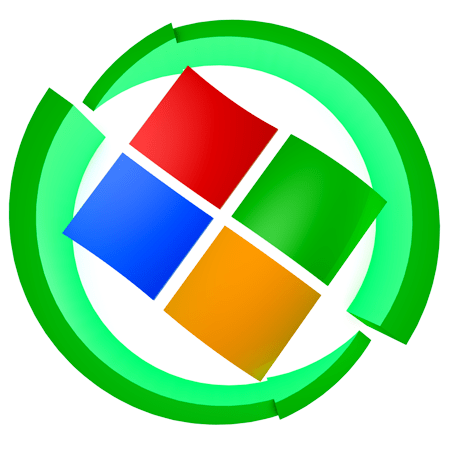
Восстановление загрузки Windows XP
Как уже было сказано выше, существует две причины неполадок при загрузке. Далее поговорим о них подробнее и постараемся решить данные неполадки. Делать это мы будем с помощью консоли восстановления, которая содержится на установочном диске Windows XP. Для дальнейшей работы нам необходимо загрузиться с этого носителя.
Если у Вас в наличии только образ дистрибутива, то сначала нужно будет записать его на флеш-накопитель.
Восстановление MBR
MBR обычно записана в самой первой ячейке (секторе) на жестком диске и содержит небольшой кусок программного кода, который при загрузке выполняется первым и определяет координаты загрузочного сектора. Если запись повреждена, то Windows не сможет стартовать.
- После загрузки с флешки мы увидим экран с доступными для выбора вариантами. Нажимаем R.

Далее консоль предложит выполнить вход в одну из копий ОС. Если Вы не устанавливали вторую систему, то она будет единственной в списке. Здесь вводим цифру 1 с клавиатуры и нажимаем ENTER, затем пароль администратора, если есть, если он не установлен, то просто жмем «Ввод».
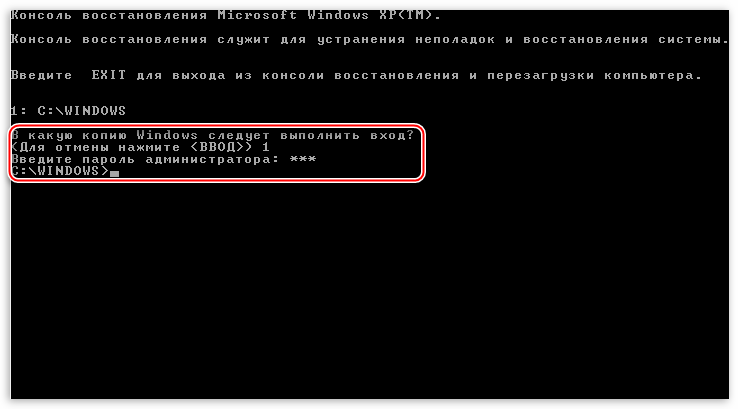
Если Вы забыли пароль администратора, то прочтите следующие статьи на нашем сайте:
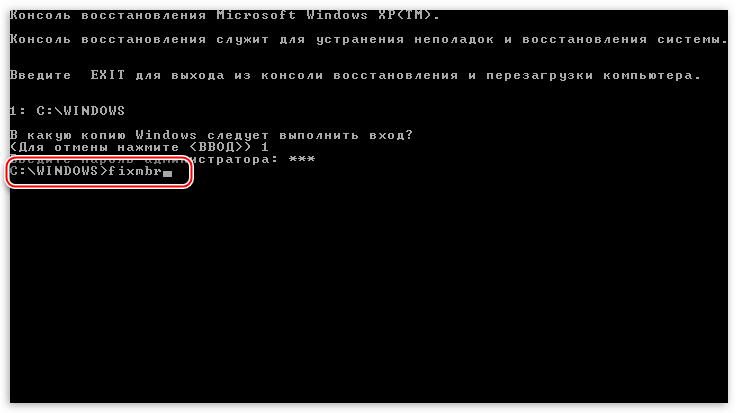
Дальше нас потребуют подтвердить намерение записи новой MBR. Вводим «Y» и жмем ENTER.
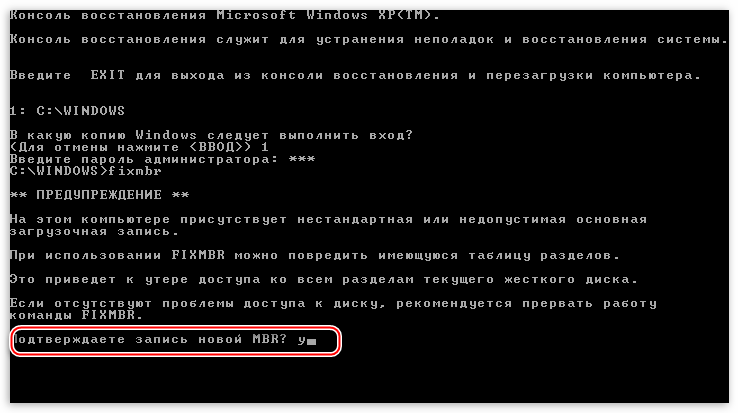
Новая MBR успешно записана, теперь можно выйти из консоли с помощью команды
и попробовать запустить Windows.

Если попытка запуска прошла неудачно, то двигаемся дальше.
Загрузочный сектор
Загрузочный сектор в Windows XP содержит загрузчик NTLDR, который «срабатывает» после MBR и передает управление уже непосредственно файлам операционной системы. Если данный сектор содержит ошибки, то дальнейший старт системы невозможен.
- После запуска консоли и выбора копии ОС (см. выше) вводим команду
Здесь также необходимо подтвердить согласие, введя «Y».
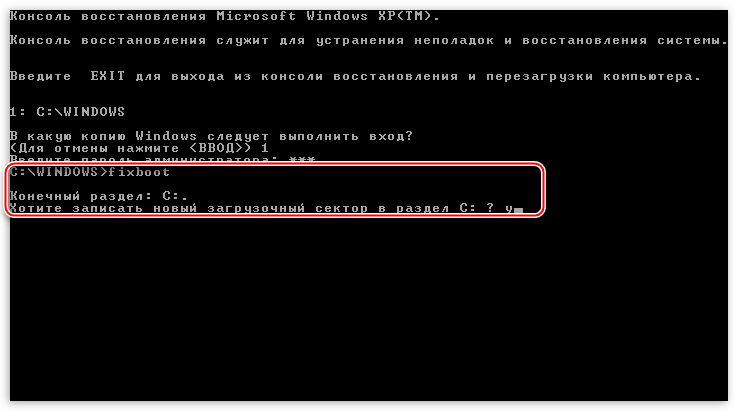
Новый загрузочный сектор успешно записан, выходим из консоли и запускаем операционную систему.
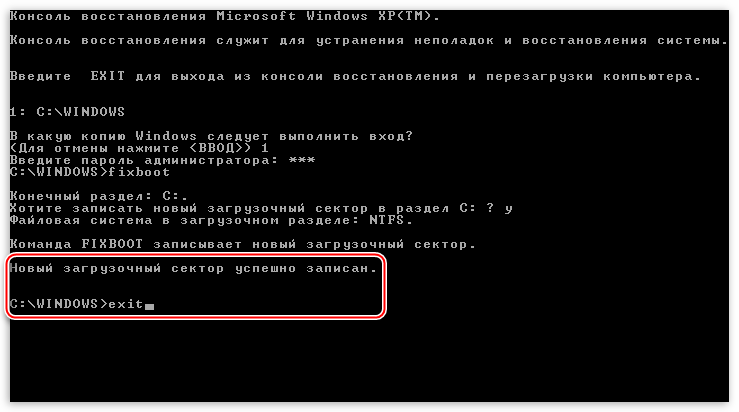
Если снова нас постигла неудача, то переходим к следующему средству.
Восстановление файла boot.ini
В файле boot.ini прописан порядок загрузки операционной системы и адрес папки с ее документами. В том случае, если данный файл поврежден или нарушен синтаксис кода, то Windows не узнает, что ей нужно запуститься.
- Для восстановления файла boot.ini вводим в запущенной консоли команду
Программа просканирует подключенные диски на наличие копий Windows и предложит добавить найденные в список загрузки.
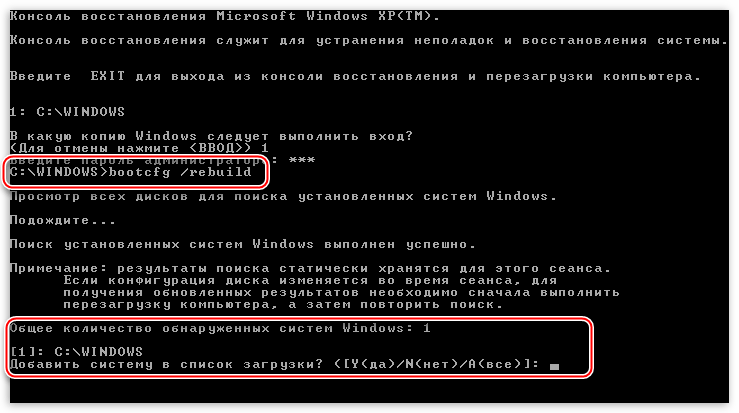
Далее пишем «Y» для согласия и нажимаем ENTER.
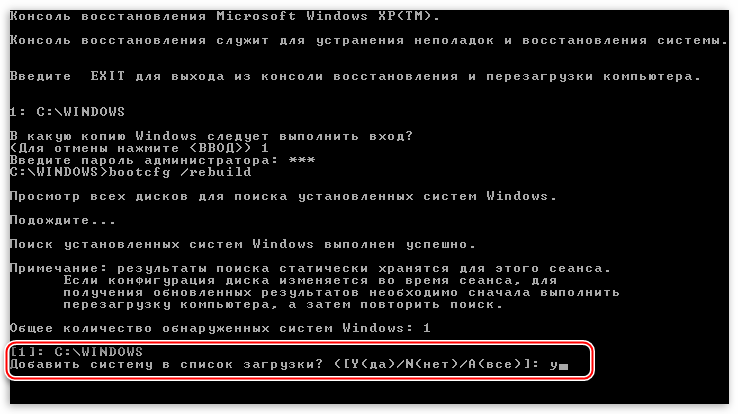
Затем вводим идентификатор загрузки, это название операционной системы. В данном случае ошибку допустить невозможно, пусть это будет просто «Windows XP».

В параметрах загрузки прописываем команду
Не забываем после каждой записи нажимать ENTER.
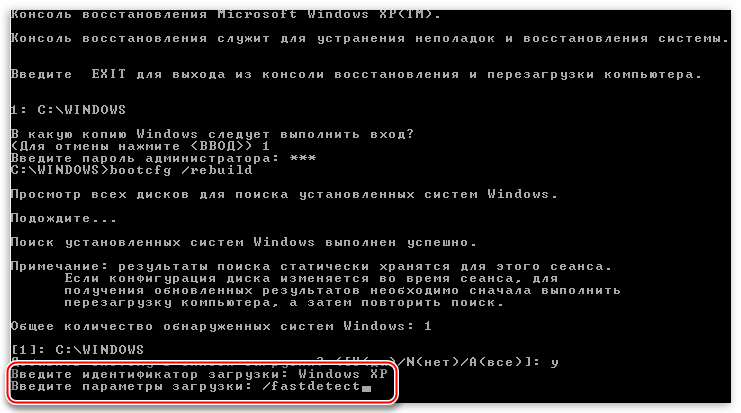
Никаких сообщений после выполнения не появится, просто выходим и загружаем Windows.
Предположим, что и данные действия не помогли восстановить загрузку. Это значит, что необходимые файлы повреждены или попросту отсутствуют. Этому могло поспособствовать вредоносное программное обеспечение или самый страшный «вирус» – пользователь.
Перенос загрузочных файлов
Кроме boot.ini за загрузку операционной системы отвечают файлы NTLDR и NTDETECT.COM. Их отсутствие делает загрузку Windows невозможной. Правда, эти документы есть на установочном диске, откуда их можно просто скопировать в корень системного диска.
- Запускаем консоль, выбираем ОС, вводим пароль админа.
- Далее необходимо ввести команду
Это нужно для просмотра списка носителей, подключенных к компьютеру.
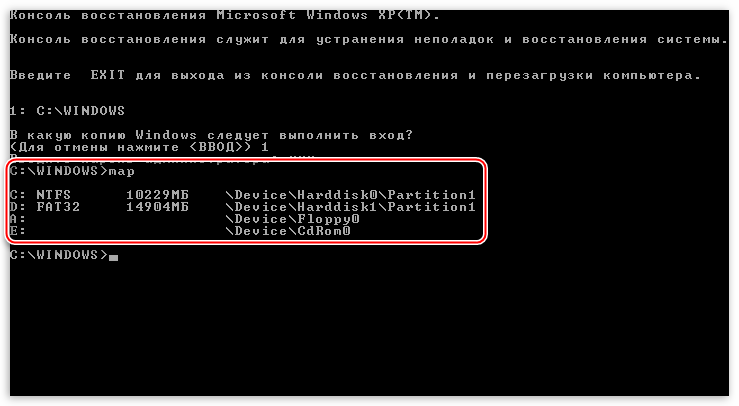
Затем нужно выбрать букву диска, с которого мы в данный момент загрузились. Если это флешка, то ее идентификатор будет (в нашем случае) «DeviceHarddisk1Partition1». Отличить накопитель от обычного жесткого диска можно по объему. Если пользуемся компакт-диском, то выбираем «DeviceCdRom0». Обратите внимание, что цифры и названия могут несколько отличаться, главное понять принцип выбора.
Итак, с выбором диска мы определились, вводим его букву с двоеточием и нажимаем «Ввод».
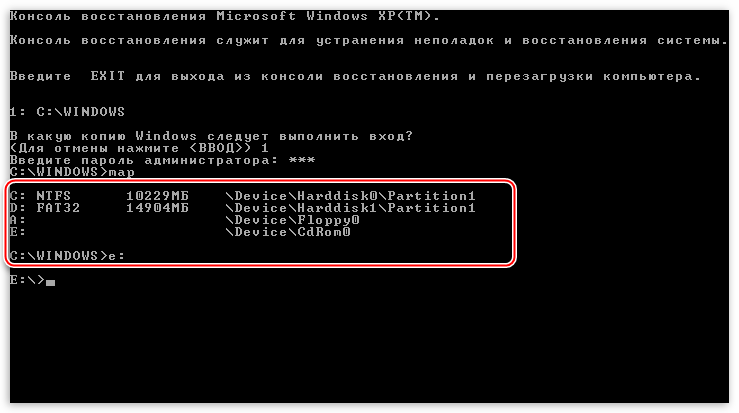
Теперь нам необходимо перейти в папку «i386», для чего пишем
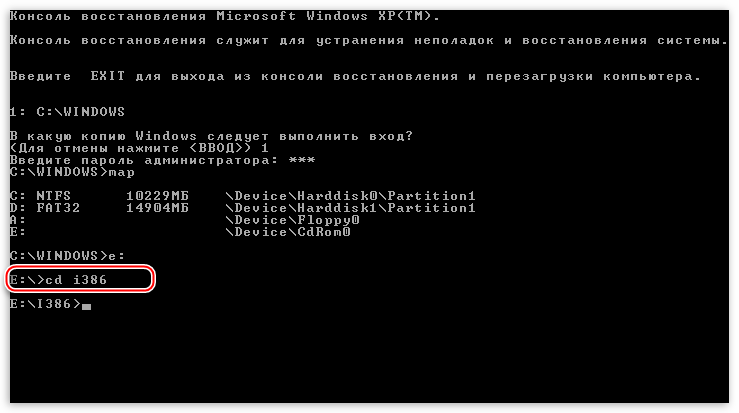
После перехода нужно скопировать файл NTLDR из этой папки в корень системного диска. Вводим следующую команду:
а затем соглашаемся с заменой, если будет предложено («Y»).
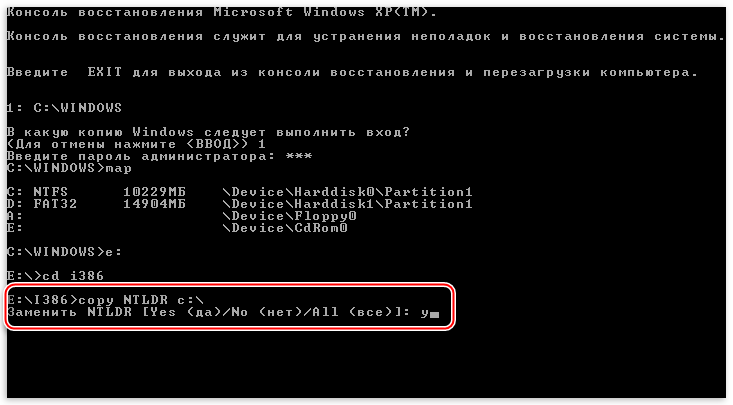
После успешного копирования появится соответствующее сообщение.
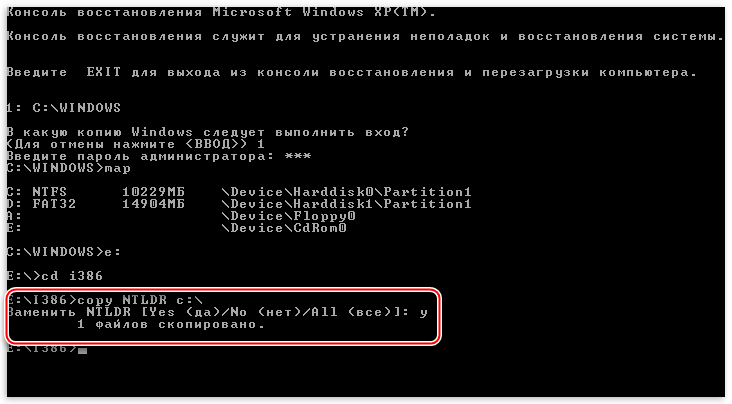
Далее проделываем то же самое с файлом NTDETECT.COM.
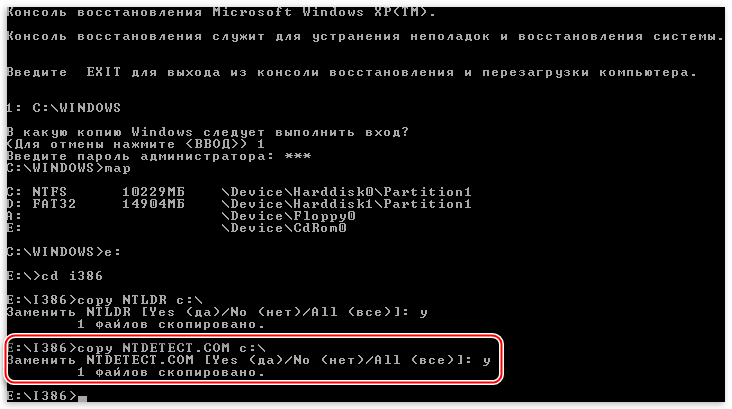
Заключительным шагом будет добавление нашей Windows в новый файл boot.ini. Для этого выполняем команду
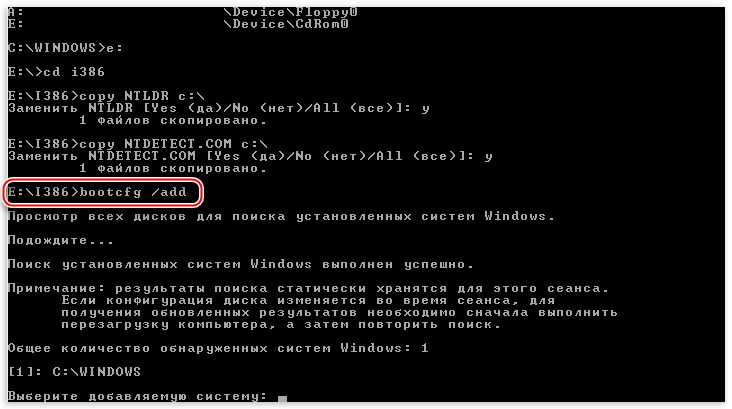
Вводим цифру 1, прописываем идентификатор и параметры загрузки, выходим из консоли, загружаем систему.
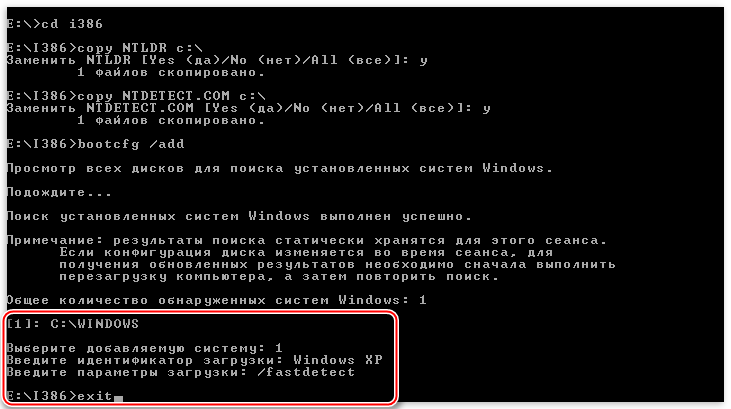
Все произведенные нами действия для восстановления загрузки должны привести к требуемому результату. Если все же не удалось запустить Windows XP, то, скорее всего, придется воспользоваться переустановкой. «Переставить» Виндовс можно с сохранением пользовательских файлов и параметров ОС.
Заключение
«Поломка» загрузки не происходит сама собой, этому всегда есть причина. Это могут быть как вирусы, так и Ваши действия. Никогда не устанавливайте программы, добытые на сайтах, отличных от официальных, не удаляйте и не редактируйте файлы, созданные не Вами, возможно, они окажутся системными. Выполнение этих простых правил поможет не прибегать лишний раз к сложной процедуре восстановления.
Как сделать восстановление загрузчика Windows XP? Пошаговая инструкция

Здравствуйте, дорогие посетители блога.
Запуск операционных систем от корпорации Microsoft состоит из нескольких основных этапов, выстроенных в строгой последовательности. И если хоть один из элементов вышел из строя, скорее всего загрузиться не получится. Существует масса причин, из-за которых случаются подобные ситуации. В целом для решения проблемы производится восстановление загрузчика Windows XP. Далее в статье я расскажу, как подобное можно сделать быстро и просто.
Содержание статьи
Что это? ( к содержанию ↑ )
Загрузочная запись (она же MBR) хранит в себе некоторый код, который нужен для старта операционки. Так, после включения питания, BIOS проводит проверку всех основных систем. Затем он передает управление как раз вышеупомянутой области.
И если после установки Ubuntu или других ОС вы вдруг увидели на мониторе одну из надписей: «no boot device», «ntldr is missing» — нужно восстанавливать загрузчик.

Причины ( к содержанию ↑ )
Существует несколько основных причин из-за которых появляются подобные проблемы:
Некорректная установка Windows 7, после чего надписей на мониторе может и не быть.
Удаление Linux или менеджера, отвечающего за запуск.
Механическое повреждение винчестера.
Проблемы с электропитанием.
MBR ( к содержанию ↑ )
В целом процесс «воскрешения» компьютера в случае обнаружения вышеописанных проблем производится в несколько этапов, и на каждом из них стоит проверять работоспособность устройства. Итак, первое, что необходимо выполнить – восстановить MBR. Для этого выполняем несколько действий:
Находим загрузочный диск или флешку с версией XP, даже после установки Windows 10. Вставляем этот компонент в соответствующий порт или привод. Перезапускаем компьютер и заходим в BIOS путем нажатия «Del», «F11» или других кнопок – нужные указываются на мониторе практически сразу после рестарта. Далее отправляемся в меню «Boot» и выставляем запуск с нужного нам компонента. Сохраняемся и выходим.

После появится синий экран, где нам необходимо нажать «R» — запустится консоль восстановления.

Выбираем систему, куда нужно попасть. Если она одна на устройстве, указываем просто «1».
Далее «реконструкция» из командной строки производится при помощи команды «fixmbr». Вводим «Y».

Теперь MBR восстановлена. Можете перезапустить устройство и проверить его работоспособность.
Загрузочный сектор ( к содержанию ↑ )
В большинстве случаев сообщение «NTLDR is missing» указывает на проблемы с загрузочной записью. В некоторых случаях такое происходит в результате выхода из строя жесткого диска.

В целом по общим показателям этот случай похож на описанный выше, поэтому лучше воспользоваться двумя командами:
Загружаемся с флешки, на которой находится дистрибутив Windows XP. Для запуска нужной нам области нажмите «R».
Стоит отметить, что без консоли восстановления этого выполнить не удастся.
Указываем, в какую именно ОС необходимо попасть.
Опять же выполняем «fixmbr» и вводим «Y».
Теперь необходимо переписать загрузочный сектор. Для этого введите команду «fixboot» и согласитесь кнопкой «Y».

Для завершения работы укажите «exit».
Как видно, без загрузочного диска (флешки) выполнить «воскрешение» системы не получится.
Boot.ini ( к содержанию ↑ )
В случае, когда и прошлый вариант не изменил ситуацию, корректируем файл Boot.ini. Для этого выполняем несколько простых движений:
Опять же загружаемся в область с установочными инструментами и запускаем консоль.
Выполняем команду: «bootcfg /rebuild».

В ходе выполнения программа просканирует все диски на наличие Windows. Перед пользователем появится предложение об изменении файла конфигурации. В результате старт ОС должен теперь происходить корректно.
Копирование элементов загрузки ( к содержанию ↑ )
При некоторых обстоятельствах вышеописанные инструменты не помогают. А потому придется некоторые важные элементы переносить в корень диска вручную при помощи утилит, указанных выше:
Загружаемся с переносной памяти. Открываем консоль.
Проводим запись MBR и соответствующего сектора, как рассказано в прошлом пункте.
Прописываем команду «map». С помощью нее появится список всех используемых дисков. Находим букву того, на котором расположен дистрибутив Win.

Вводим соответствующий символ и подтверждаем нажатием «Enter».
Стоит отметить, что так как это происходит до момента запуска ОС, все можно делать без пароля администратора.
Теперь нужно указать сразу несколько команд:
3) copy NTDETECT.com c:;

5) Выбираем цифру найденной системы. Указываем ее имя.
6) В параметрах прописываем «/fastdetected».

Теперь «exit».
Перезапускаем устройство и проверяем работоспособность.
Что ж, как видно, без диска выполнить процедуру восстановления не получится. Даже из Windows 7 или более современных версий. Но при этом в Win XP все происходит гораздо быстрее и проще. В этом вы можете убедиться из видео:
Что ж, надеюсь у вас получится вернуть работоспособность своему компьютеру.
Как провести восстановление загрузчика Windows XP?
Самый быстрый способ – взять и полностью переустановить операционную систему! Непонятно зачем вообще использовать устаревшую по всем показателям(особенно по безопасности) WIN XP, если на дворе 21 век и даже Windows 7 и 8, уже не очень актуальны по сравнению с современной и самой функциональной WIN 10. Кроме того, современный софт и многие игры, также давно уже не поддерживается древней OS.
Если вы всё же решили восстанавливать систему и я вас не смог убедить перейти на нормальную OS, то действуем следующим образом:
Восстанавливаем МБР – вставляем дистрибутив WIN XP> заходим в Boot раздел BIOS и устанавливаем разрешение на загрузку с этого носителя. При появлении синего экрана нажимаем на “R” и далее из командной строки при помощи команды «fixmbr», подтверждаем «Y». Далее перезагрузите компьютер и убедитесь в его работоспособности, если проблема остается произведите восстановление уже загрузочного сектора, а также коррекцию файла Boot.ini
Как восстановить mbr windows xp?
Как восстановить загрузчик Windows XP
• Выполните команду fixmbr в консоли восстановления — эта команда запишет новый загрузчик Windows XP ;
• Выполните команду fixboot — что это запишет код загрузки на системный раздел жесткого диска;
• Выполните команду bootcfg /rebuild. для обновления параметров загрузки операционной системы;
• Перезагрузите компьютер, введя exit.
Как исправить ошибку “Bootmgr is missing” на Windows 7?
Опытные пользователи рекомендуют начать с проверки настроек BIOS. Загрузка Windows осуществляется только с того диска, на который непосредственно была установлена операционная система.
Если на компьютере имеются несколько логических дисков, то в BIOS могут сбиться настройки, в результате чего будет указан неправильный диск. Естественно, загрузиться операционная система не сможет, поскольку будет обращаться к диску, на котором нет загрузочных компонентов. Откройте BIOS, перейдите к разделу «Boot», в котором важно указать диск, с которого стартует Windows, выставьте правильную букву.Также автоматический сбой может произойти, если вы подключили к компьютеру флешку, которая выступает в качестве загрузочной. ПК воспримет её за ту, которая отвечает за запуск Windows, пытаясь именно с неё запустить ОС. Если вы обнаружили в USB-разъёме флешку, просто извлеките её и заново запустите компьютер, принудительно перезагрузив систему.
Также можно будет воспользоваться автоматической средой восстановления, которую презентовали разработчики ОС. Для того чтобы воспользоваться таким предложением, следует перезагрузить систему, а в момент последующего запуска быстро нажать на кнопку «F8». Этим вы сумеете вызвать своеобразное меню на чёрном фоне. Среди предлагаемых возможностей выберите строку «Устранение неполадок компьютера», после этого кликните по клавише «Enter».
Может быть, таких действий будет достаточно, сама система сможет восстановить повреждённые файлы и благополучно запуститься. Если же этого не случится или вы никак не сможете вызвать меню путём нажатия кнопки «F8», вам придётся восстанавливать систему иным способом.
Как восстановить загрузчик Windows ХР

Здравствуйте, сейчас я расскажу как можно восстановить загрузчик не только с помощью программ, но и вручную, что зачастую помогает в большинстве случаев.
Как происходит процесс загрузки компьютера?
После того как включился компьютер, происходит его самотестирование, далее управление передаётся в главную загрузочную запись жёсткого диска, в ней находится таблица разделов винчестера и небольшая программа загрузчик, которая считывает в этой таблице информацию с какого винчестера (если их несколько) и какого раздела жёсткого диска производить загрузку ОС.
Далее происходит загрузка ядра операционной системы в оперативную память и собственно запуск Windows XP. Так же нужно знать, что в загрузке операционной системы участвуют ещё и группа файлов, находящаяся в корневой директории диска С, а именно boot.ini, NTDETECT.COM, ntldr. Наличие всего вышеперечисленного, исключает наличие ошибки Bootmgr is missing при загрузке XP и обеспечивает успешный запуск системы.
Какие же могут быть причины возникновения ошибки Bootmgr is missing?
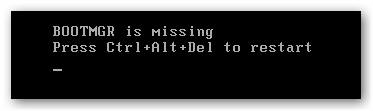
- Первое самое простое, при наличии нескольких жёстких дисков в системе, нарушились настройки Bios, а именно например в AMI Bios, во вкладке BOOT, пункт Boot Device Priority, далее Hard Disk Drives, в качестве винчестера с которого нужно производить загрузку выставлен совсем не тот, который нужен.
Т.е. загрузка происходит не через жесткий диск, на котором установлена система. Так же проверьте что у вас не вставлена флешка или внешний жесткий диск.
2. Использование в главной загрузочной записи программ сторонних разработчиков, так называемых менеджеров загрузки, например Acronis OS Selector, применяется в основном при наличии на компьютере нескольких операционных систем, менеджер выводит в начале загрузки удобное меню выбора ОС.
Пользоваться такими программами нужно очень осторожно, при некорректном удалении с компьютера самой программы Acronis Disk Director, очень большой шанс заняться восстановлением загрузчика Windows XP.
3. Тоже самое относится к загрузчику GRUB, позволяющему использовать на одном компьютере Linux и Windows XP, при удалении GRUB, вы оставите свой компьютер один на один с непонятной ему загрузочной записью и он не долго думая покажет вам Bootmgr is missing.
Вот в крации что мы будем делать
Исправлять ситуацию в этом случае будем в консоли восстановления Windows XP, первое введём команду FIXMBR и перепишем главную загрузочную запись, второй командой FIXBOOT запишем новый загрузочный сектор.
Но и это ещё не всё, после исправления загрузочной записи, а так же записи нового загрузочного сектора в консоли, ситуация с выводом ошибки может остаться неизменной и могут быть уже другие ошибки, к примеру: NTLDR is missing. В этом случае нужно ещё раз убедится в наличии файлов загрузочного сектора, напрямую участвующих в загрузке Windows XP: boot.ini, NTDETECT.COM, ntldr, в корневой директории диска (С:), в принципе для загрузки Windows XP вполне хватит трёх данных файлов.
Проще всего использовать Live CD, произвести с него загрузку, далее зайти в корневую директорию диска С и убедится в наличии данных файлов, если их там нет, значит нужно скопировать их с любой работоспособной XP и закинуть их себе, предварительно проверив и в случае необходимости отредактировав файл boot.ini, простой текстовый файл, в котором прописан путь к системным файлам Windows XP, сделать это нужно обязательно, а то получите другую ошибку, можете почитать Редактирование BOOT.INI.
Но есть способ проще: восстановление загрузчика Windows XP с помощью консоли восстановления. Если у вас есть дистрибутив XP, давайте им воспользуемся и скопируем три наших файла boot.ini, NTDETECT.COM, NTLDR в корневую директорию диска С.
Как восстановить загрузчик Windows ХР?
Загружаемся с установочного диска Windows XP, выбираем восстановить R. Если у нас одна операционная система ставим цифру 1.

Если был пароль вводим его, если нет нажимаем Enter.
Вводим команду FIXMBR, данная команда восстановления поврежденной таблицы разделов жёсткого диска, она перезапишет главную загрузочную запись.

Подтверждаем запись новой MBR, ставим Y


Вводим команду FIXBOOT, и соглашаемся записать новый загрузочный сектор.


Копируем файлы ntldr, NTDETECT.COM, boot.ini с дистрибутива в корень системного диска С. Вводим команду МАР и смотрим букву нашего дисковода, в моём случае (D:)


Вводим D: (букву дисковода) и нажимаем Enter.

Переходим в папку i386, которая находится на установочном диске Windows XP, из неё скопируем наш файл NTLDR в корень диска С. Вводим команду cd i386 и Enter


Копируем файл NTLDR в корень нашего системного диска с операционной системой командой copy NTLDR C:


Теперь файл BOOT.INI. Команда Bootcfg /add, производит поиск установленных операционных систем, а заодно мы с вами добавляем обнаруженную копию Windows № 1 и сделаем новый файл BOOT.INI.

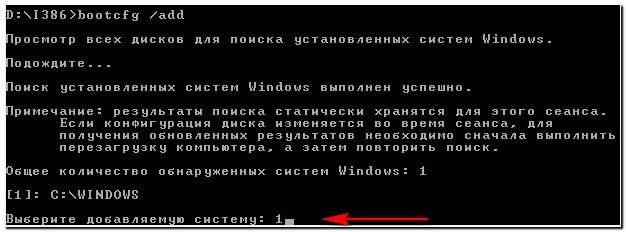
Теперь напишем название, которое будет в файле BOOT.INI-XP — Professional RU. Параметры /fastdetect это такой ключ, который отключает распознавание устройств, подключаемых к параллельным и последовательным портам для ускореной загрузки.

Нажимаем Exit и компьютер перезагружается.

Система загрузилась успешно и вот скопированные загрузчики операционной системы Windows XP.
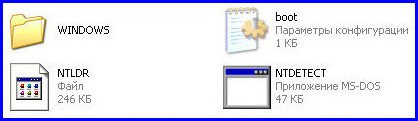
Вот созданный BOOT.INI файл в консоли восстановления.
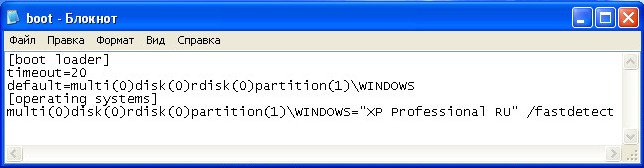















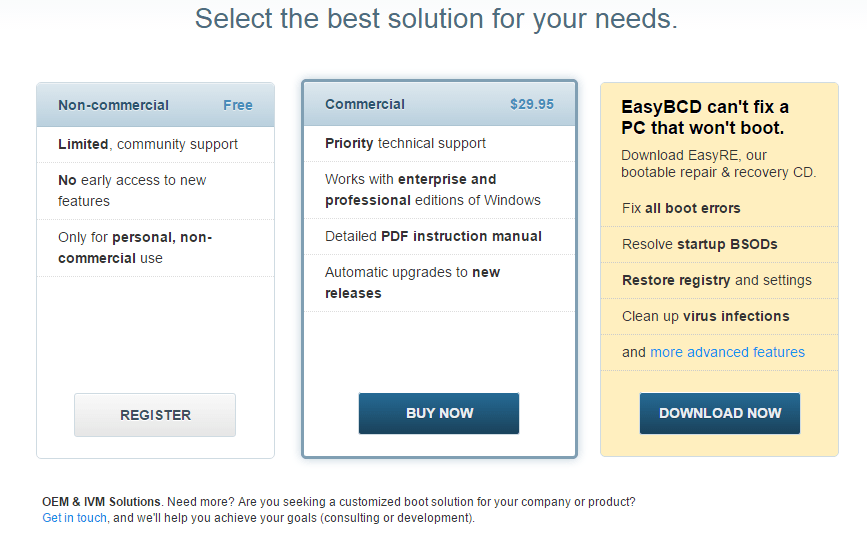 Далее вам предложат зарегистрироваться.
Далее вам предложат зарегистрироваться. 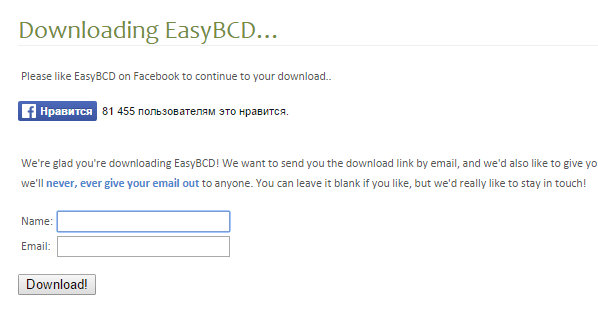 А что вы хотите? Программа же бесплатная!
А что вы хотите? Программа же бесплатная!